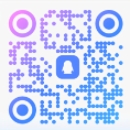Ubuntu Server系统SHH连接失败排查和解决步骤
当Ubuntu Server系统通过SSH连接出现卡的无法连接的情况时,可以按照以下步骤排查和解决:

1. 网络问题:
- 确保服务器与客户端之间的网络是通畅的,可以通过ping命令测试网络连通性。
ping server_ip
2. SSH服务状态:
- 检查SSH服务是否正在运行:
sudo systemctl status ssh- 如果服务未运行,启动SSH服务:
sudo systemctl start ssh
3. 端口监听:
- 检查22号端口(默认SSH端口)是否开放并监听:
sudo netstat -tulpn | grep :22- 如果没有看到任何监听信息,则可能是SSH服务配置问题或者端口被防火墙阻断。
4. 防火墙设置:
- 如果有防火墙(如ufw或iptables),检查防火墙规则以确保允许SSH流量:
- 对于ufw:
sudo ufw allow ssh或者
sudo ufw allow 22/tcp- 查看当前防火墙状态:
sudo ufw status- 如果需要临时禁用防火墙以便进行测试:
sudo ufw disable
5. SSH配置文件:
- 检查`/etc/ssh/sshd_config`配置文件是否有误,例如错误的监听地址、密钥配置等,重新编辑配置后记得重启SSH服务:
sudo nano /etc/ssh/sshd_config
sudo service ssh restart
6. 资源占用过高:
- 如果服务器资源(CPU、内存、磁盘IO等)使用率过高,也可能导致SSH连接不响应。登录到服务器本地(如果可能的话)查看系统资源状况,并清理释放资源。
7. 日志分析:
- 查看SSH服务相关日志来定位问题:
sudo tail -f /var/log/auth.log或者
sudo journalctl -u ssh8. 安全组设置:
- 如果服务器在云环境如AWS、Azure中,确认虚拟机的安全组设置正确,允许入站的SSH连接。
9. 时间同步:
- 如果服务器时间和客户端时间相差过大,可能会导致SSL/TLS验证失败,进而影响SSH连接。
根据上述步骤逐一排查,通常可以找到问题所在并解决SSH连接问题。
文章作者:主机博客
文章标题:Ubuntu Server系统SHH连接失败排查和解决步骤
文章地址:https://www.hostblog.cn/857.html
文章版权:
主机博客所发布的内容,部分为原创,转载请注明来源,网络转载文章如有侵权请联系我们!
打赏鼓励:
创作不易,感谢打赏鼓励🙏
THE END